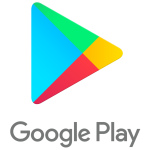
So laden und installieren Sie Google Play Services auf Ihrem Telefon, Android Tablet? Wie aktualisieren Sie die Anwendungsdienste Google Play für Android?
Anleitung zum Installieren und Aktualisieren von Google Play Services auf Geräten, die Android ausführen.
Navigation
- Allgemeine Informationen zu den Diensten von Google Play
- So laden und installieren Sie Google Play Services auf Ihrem Telefon, Android Tablet?
- Wie aktualisieren Sie die Anwendungsdienste Google Play für Android?
- Was ist, wenn die Google Play-Dienste nicht aktualisiert werden möchten?
- Video: So konfigurieren Sie Google Play und Play Market Shop auf dem chinesischen Telefon und nicht nur?
Mobiles Betriebssystem. Androidvon der Firma entwickelt Googleinstalliert auf den meisten der heute produzierten Smartphones und Tablets und ist der Hauptkonkurrent von "Apple" OS ios.. Benutzer für Datenbank. Android Es ist bekannt, dass die lizenzierte Version dieses Betriebssystems eine Reihe von Anwendungen enthält. Googlewelche sind "obligatorisch" und unterliegen nicht dem Deletion.
Dieses Set enthält den Antrag " Google Play Services."Was für die Synchronisierung von SMS-Nachrichten und Kontakten für das Software-Update verantwortlich ist Google und Anwendungen aus Google Play.sowie für die Authentifizierung für Dienste Google Und für vertrauliche Einstellungen.
Trotz des offensichtlichen Vorteils dieser Anwendung fehlt es auf einigen Smartphones und Tablets, die das Betriebssystem ausführen Android. Und Benutzer von solchen Geräten haben eine Frage, wie Sie mit etablieren können yervisa Google Play. auf der Android-Gerät? In unserem Artikel finden Sie eine ausführliche Antwort darauf.
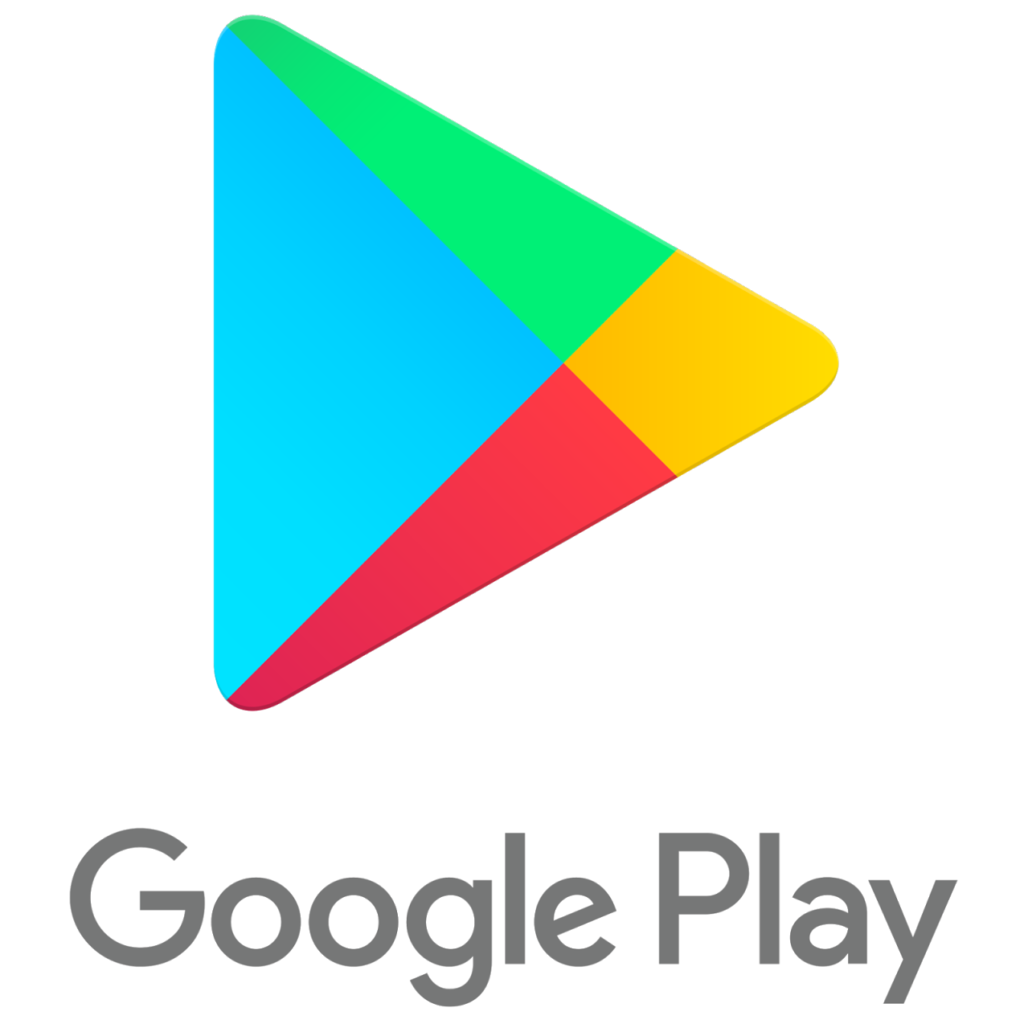
Bild 1. Wie laden Sie Google Play Services auf Android-Telefon herunter und installieren Sie ihn?
Allgemeine Informationen zu den Diensten von Google Play
- Wie oben erwähnt, Google Play Services. Siehe obligatorische Anwendungen lizenzierter Editionen des Betriebssystems Android und spielen Sie eine große Rolle bei der Verwaltung von Konten Google, Synchronisation von Kontakten, Nachrichten und alles andere. Diese Anwendung hat kein Startetikett und arbeitet ständig im Hintergrund und bietet komfortable Service-Management. Google und Anwendungen. Google Play..
- In der Regel fehlt dieser Antrag auf den chinesischen Modellen Smartphones und Tablets von kleinen bekannten Herstellern, die von Lizenzen für die Verwendung offizieller Software von beraubt werden Google. Ebenfalls Google Play Services. Kann auf benutzerdefinierten (benutzerdefinierten) Firmware abwesend sein, von denen die Schöpfer die Notwendigkeit berücksichtigen, das Betriebssystem zu liefern Android Von "extra" -Software.
- Es gibt keine Situationen selten, wenn unerfahrene Benutzer, die sich entschieden haben, mit "Play" entschieden haben wurzel.- Nach dem Zufall löschen sie unabhängig voneinander Google Play Services.Wenn Sie versuchen, Ihr Gerät aus unnötigen Programmen zu reinigen, um mehr Platz im internen Speicher freizugeben.
- Abwesenheit Google Play Services. auf Geräten basierend auf Android Es beeinflusst die Stabilität ihrer Arbeit nicht. Benutzer von solchen Geräten werden jedoch von der Möglichkeit, Datensicherung zu erstellen, Musik, Fotos, Kontakte und andere Kontodaten zu synchronisieren Googleund haben auch keinen Zugriff auf eine große Anzahl von Anwendungen und Spielen von Spielmarkt-ADies erfordert eine obligatorische Verfügbarkeit auf dem Gerät Google Play Services..
So laden und installieren Sie Google Play Services auf Ihrem Telefon, Android Tablet?
Wenn Sie der Besitzer eines Smartphones oder eines Tablets sind, auf dem es keine gibt Google Play Services., Beeilen Sie sich nicht, um aufgeregt zu werden. Es gibt zwei Möglichkeiten, sie zu installieren: direkt über das Gerät selbst oder mit einem Computer. Was auch immer Sie nicht wählen, zuerst gehen die Einstellungen Ihr Gerät, erweitern Sie den Abschnitt " Sicherheit"Und neben der Zeichenfolge" unbekannte Quellen»Bewegen Sie den Schieberegler in die aktive Position.
Zunächst den Download-Prozess in Betracht ziehen und Dienstleistungen direkt an Ihr Gerät installieren:
Schritt 1.
- Stellen Sie sicher, dass Ihr Gerät mit dem Internet verbunden ist. Es wird empfohlen, Zugangspunkte zu verwenden W-lannicht alle mobilen Verkehr ausgeben.
- Führen Sie den Browser aus Google Chrome. Oder irgendein anderes Geschenk auf Ihrem Gerät.
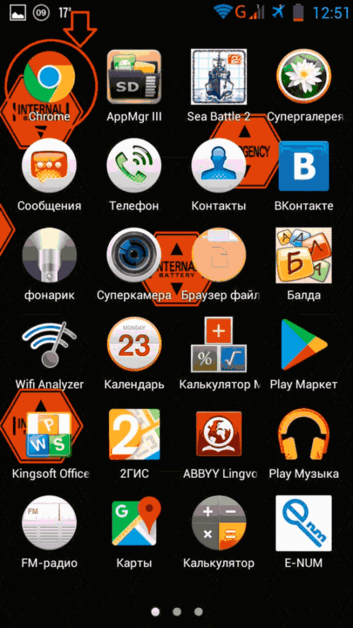
Bild 2. Ausführen eines mobilen Browsers auf dem Gerät Android.
Schritt 2..
- Öffnen Sie die offizielle Suchmaschinenseite Google und geben Sie die Suchfeldanfrage ein " google Play Services.».
- In der Liste der Suchergebnisse auf der ersten oder zweiten Position ist ein Link zu offiziellen Website Geschäft Spiel Markt. Und den grünen Knopf " einstellen" Tippen Sie darauf, warten Sie auf die Umleitung zur Store-Website und laden Sie auf der Schaltfläche " einstellen».
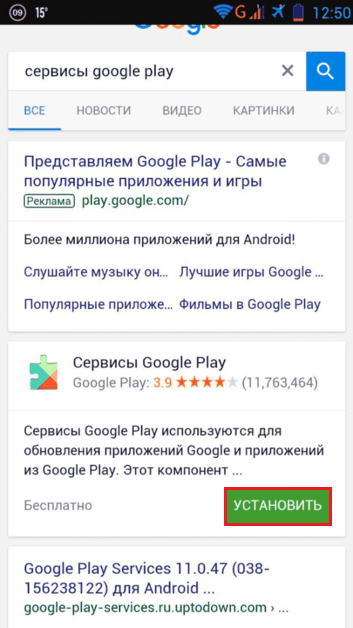
Bild 3. APP auf Anfrage Google suchen.
Schritt 3..
- Nachdem der Downloadvorgang des Installationsdatei abgeschlossen ist, müssen Sie die Installation der Anwendung aktivieren, die für ein paar Minuten von der Kraft dauern wird.
- Sobald die Installation abgeschlossen ist, wird die Anwendung " Google Play Services.»Beginnen Sie automatisch im Hintergrund und wird laufend funktionieren. Sie müssen keine zusätzlichen Aktionen für ihre Einführung ergreifen.
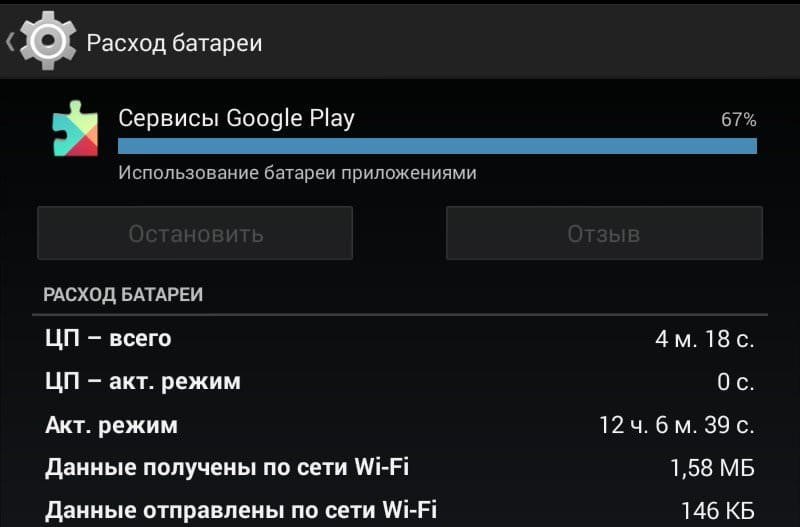
Bild 4. Anwendungsanwendung im Hintergrund.
Wenn Sie aus irgendeinem Grund den Browser nicht auf Ihrem mobilen Gerät starten oder eine Verbindung zum Internet herstellen können, dann installieren Sie die Anwendung " Google Play Services.Sie können einen stationären Computer oder einen Laptop verwenden. Dafür brauchen Sie ein besonderes USB-Kabelwas in der Regel mit dem Gerät abgeschlossen ist. Die Reihenfolge der Aktionen lautet wie folgt:
Schritt 1.
- Zuerst gehen die Einstellungen Auf Ihrem Gerät und erweitern Sie den Abschnitt " Über das Gerät».
- Im angezeigten Fenster finden Sie die Zeile " Montagummer"Und klicken Sie ungefähr darauf 8-10 mal..
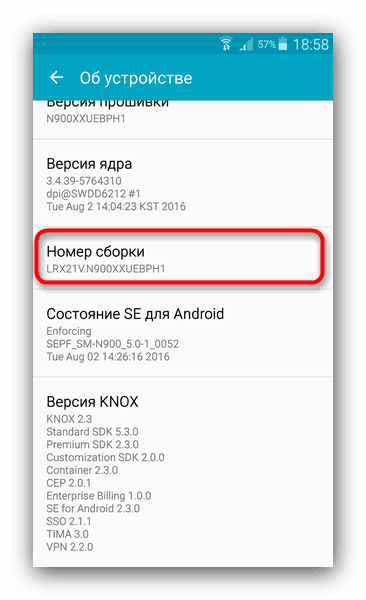
Bild 5. Aktivierung des Entwicklermodus auf Geräten, auf denen Android ausgeführt wird.
Schritt 2..
- Kehren Sie zu den Haupteinstellungen zurück und finden Sie den Abschnitt " Entwicklerparameter." oder " Für Entwickler", Das nach den zuvor erledigten Aktionen erscheinen sollte. Gehen Sie dazu.
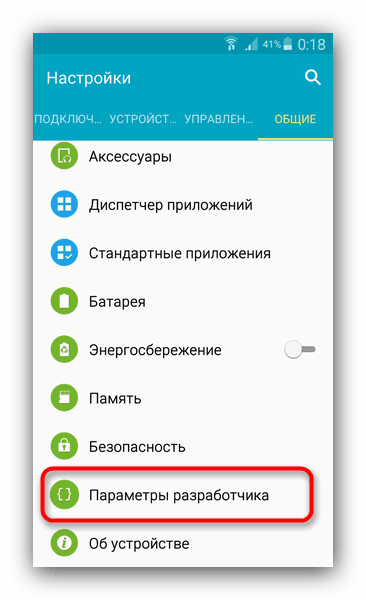
Bild 6. Suchen und Übergang zum Abschnitt für Entwickler.
Schritt 3..
- In dem Fenster, das eröffnet, müssen Sie den Marker der Zeile markieren " USB-Debugging.", Danach im Abschnitt" Sicherheit»Installieren Sie einen Tick gegenüber der Linie" unbekannte Quellen"Wenn Sie das nicht früher getan haben.
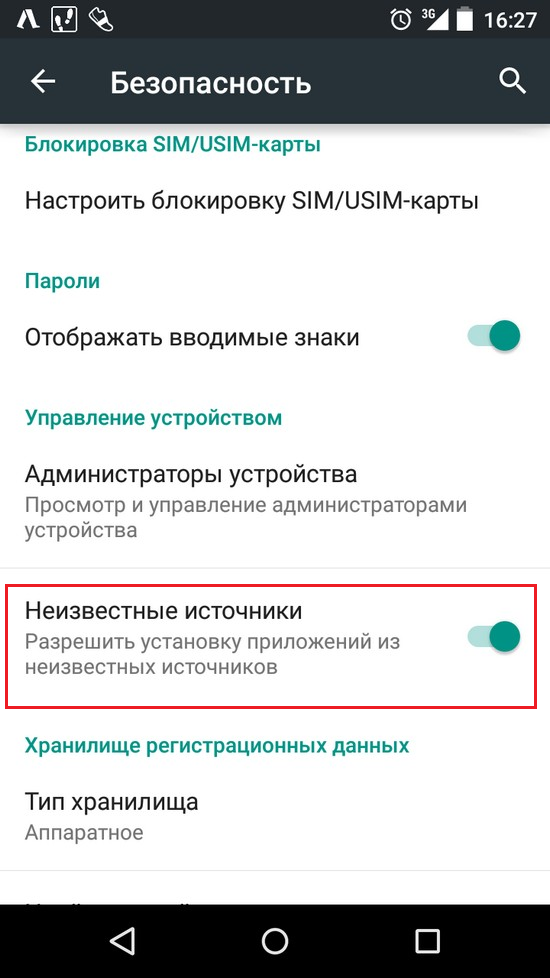
Bild 7. Aktivierung der Anwendungsanlage aus nicht identifizierten Quellen.
Schritt 4..
- Verbinden Sie Ihr Gerät an einen Computer mit einem spezialisierten Kabel und warten Sie auf den Prozess der Erkennung.
- Sobald der Computer das Gerät erkennt, führen Sie einen beliebigen Browser aus, gehen Sie zur offiziellen Website Google Play Market.Geben Sie in der Suchleiste eine Anforderung ein. " Google Play Services."Und hochladen. APK-Datei. auf deinem Computer.
- Sie können auch die Suche verwenden GoogleWie in der vorherigen Installationsmethode beschrieben.

Bild 8. Laden Sie die Installationsdatei der Dienste auf den Computer.
Schritt 5..
- Nachdem Sie die Installationsdatei auf Ihren PC heruntergeladen haben, öffnen Sie das Hauptverzeichnis Ihres Geräts durch " Mein Computer", Finden Sie den Ordner" Herunterladen"Und verschieben Sie die heruntergeladene Datei in ihn.
- In der Theorie APK-Datei. kann an jedem Ort auf dem Gerät gelegt werden oder SD-Karte. Die Hauptsache ist, dass Sie später leicht finden könnten.
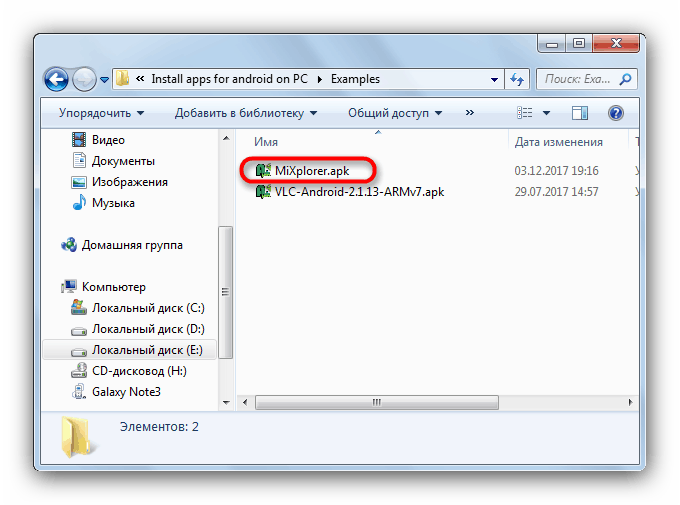
Bild 9. Bewegen Sie die Installationsdatei vom Computer an das Android-Gerät.
Schritt 6..
- Verwenden Sie einen beliebigen Dateimanager, finden Sie es auf Ihrem Smartphone- oder Tablet-Transfer von einem Computer APK-Datei., tippen Sie auf ihn auf und ermöglichen Sie im erscheinenden Fenster die Installation der Anwendung, indem Sie auf die " Des Weiteren».
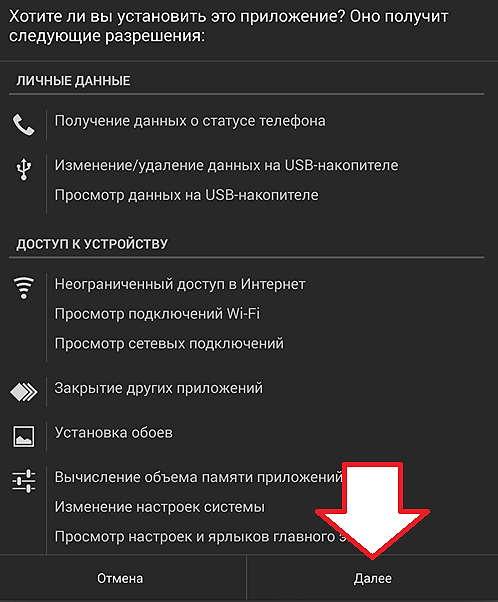
Bild 10. Bestätigung und Startservice Installation auf Android.
Wie aktualisieren Sie die Anwendungsdienste Google Play für Android?
Nachdem Sie installiert Google Play Services.Für ihre vollständige Funktion müssen Sie den Antrag auf die neueste Version aktualisieren. Sie können einzelne Dienste manuell manuell aktualisieren oder das automatische Update in den Speichereinstellungen aktivieren. Spiel Markt.. Nur die Benutzer, die ein registriertes Konto haben, können jedoch den ersten und den zweiten Weg nutzen. Google.
Manuelles Update der einzelnen Dienste Google Play
Schritt 1.
- Öffnen Sie die Grundeinstellungen auf Ihrem Gerät und finden Sie den Abschnitt " Konten».
- Tippen Sie in dem öffnenden Fenster auf die Zeile " Konto hinzufügen", Und in der Liste, die angezeigt wird, wählen Sie Konto" Google».
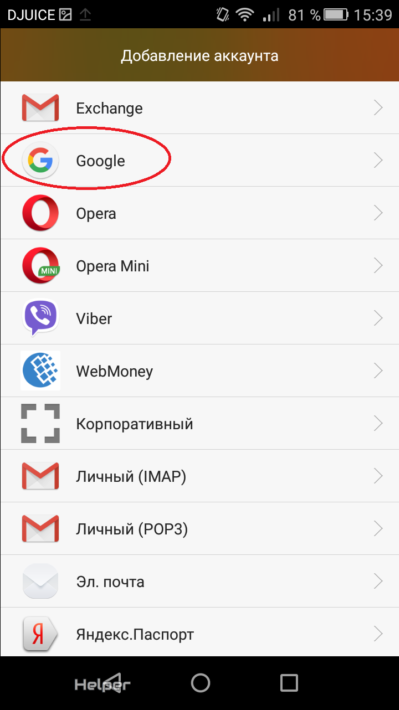
Bild 11. Hinzufügen von Google-Konto an Android-Gerät.
Schritt 2..
- Die Registrierung Ihres Geräts auf dem Server beginnt. GoogleDabei müssen Sie mit dem Internet verbunden sein.
- Nach dem Definieren des Geräts müssen Sie eine Anmeldung (E-Mail-Adresse oder Telefone) und ein Kennwort vom Konto eingeben und sich beim System anmelden.
- Wenn Sie kein Konto haben GoogleSie können auf den Link klicken " Oder erstellen Sie ein neues Konto"Und bestehen nicht sehr schwierige Registrierung.
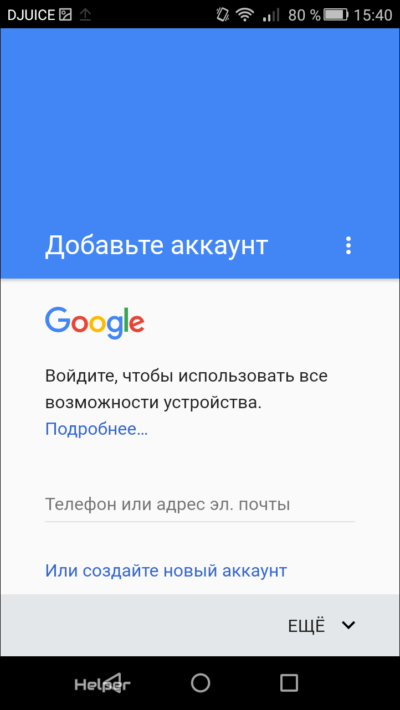
Bild 12. Geben Sie die Daten des vorhandenen Google-Kontos oder der Registrierung eines neuen ein.
Schritt 3..
- Nach der Ermächtigung im System Google Führen Sie den Antrag aus " Spiel Markt.Geben Sie in der Suchleiste des Shops eine Anforderung ein " Google Play Services.».
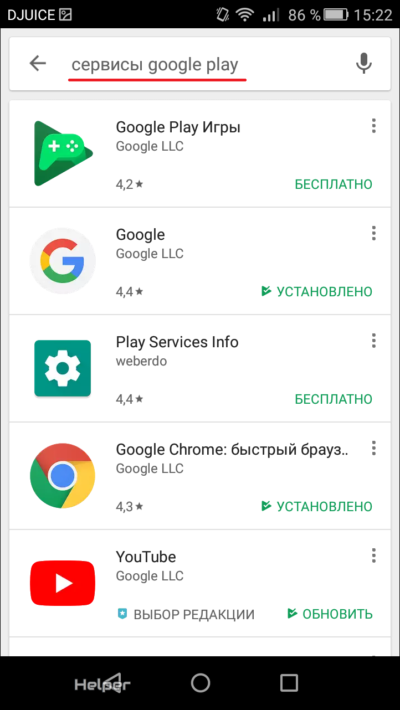
Bild 13. Suche nach Google PLAY über den Spielmarktantrag.
Schritt 4..
- Sie werden eine Liste aller Anwendungen angezeigt, auf die sich auf alle Anwendungen beziehen Dienstleistungen Google Play.. Gehen Sie zum Beispiel zur Seite einer der Anwendungen, Youtube.und im Fenster mit Informationen darüber tippen Sie auf die Schaltfläche " einstellen" oder " Aktualisierung».
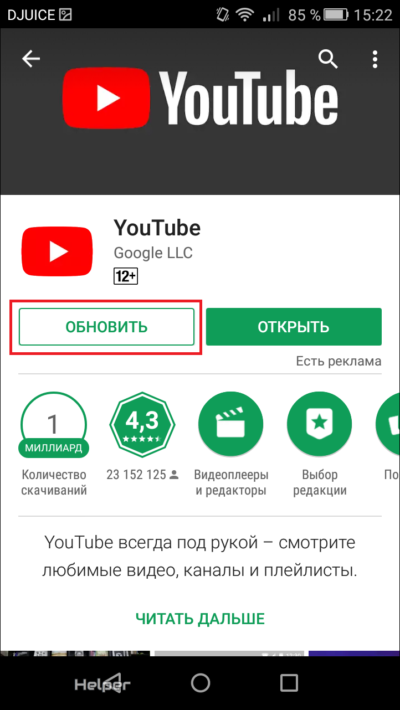
Bild 14. Manuelles Update einzelner Anwendungen von Google Play.
- Sie können also unabhängig von den Updates, die Sie benötigen, unabhängig herunterladen. Wenn auf der Anwendungsinformationsseite keine Installations- und Aktualisierungsnutze vorhanden sind, und Sie möchten nur, um die Anwendung zu entfernen oder zu öffnen. Dies bedeutet, dass Ihr Gerät installiert ist Die letzte Version und das Update ist nicht erforderlich.
WICHTIG: In den neuesten Versionen Android Es besteht keine Möglichkeit der manuellen Suche Google Play Services.. Dies gilt sowohl für lizenzierte Firmware als auch für Custom.
Automatisches Service-Update Google Play und andere Anwendungen
Schritt 1.
- Führen Sie den Antrag aus " Spiel Markt.", Erweitern Sie das Hauptmenü, auf das entsprechende Symbol in der oberen linken Ecke aufzunehmen, oder Ihren Finger von links nach rechts über den Bildschirm ausgeben, danach erweitern Sie den Abschnitt" die Einstellungen».
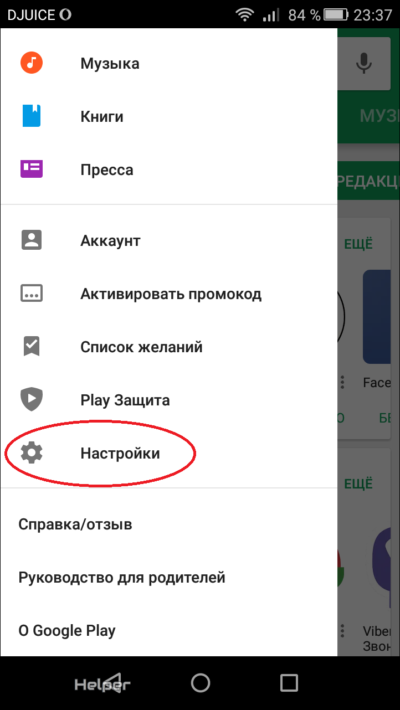
Bild 15. Gehen Sie zu den Einstellungen der Play-Marktanwendung.
Schritt 2..
- In dem Fenster, das eröffnet, werden die Grundeinstellungen angezeigt. Spiel Markt.", Seine Benachrichtigungen und installierten Anwendungen. Sie müssen auf die Zeile tippen " AUTO-Update-Anwendungen».
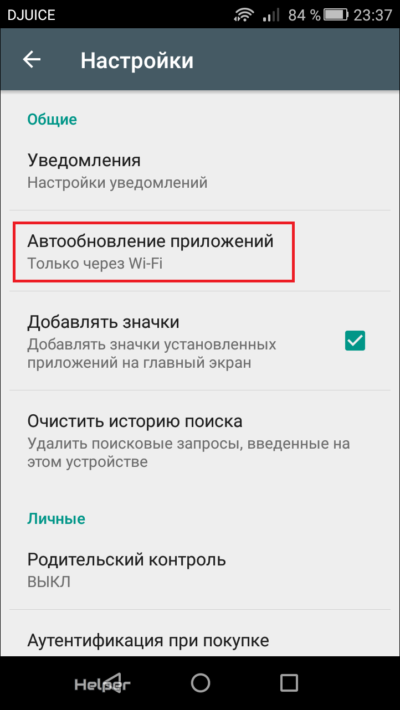
Bild 16. Aktivierung von Anwendungen.
Schritt 3..
- Im Popup-Fenster müssen Sie einen Marker gegenüber der Zeile installieren " Nur durch Wi-Fi" Dies bedeutet, dass Aktualisierungsanwendungen nur dann auftreten, wenn Ihr Gerät über den Zugangspunkt an das Netzwerk angeschlossen ist W-lan.
- Wenn Sie den Artikel auswählen " Immer"Das Update von Anwendungen tritt auch bei der Verwendung des mobilen Internets auf, das Ihre Tasche treffen kann.
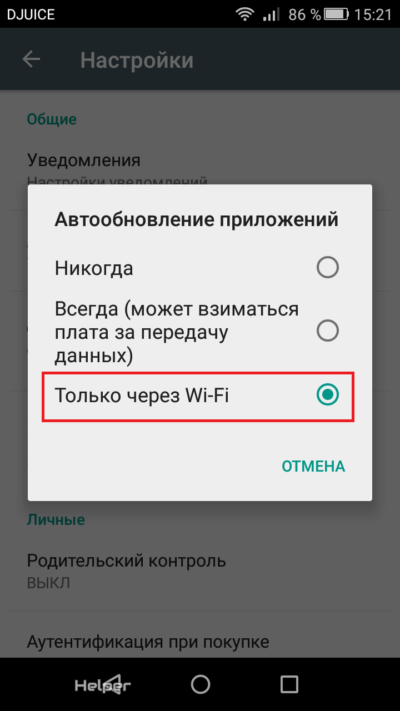
Bild 17. Wählen Sie den Anschlusstyp, um die Anwendungen automatisch zu aktualisieren.
Was ist, wenn die Google Play-Dienste nicht aktualisiert werden möchten?
Manchmal bei der arbeit. Google Play Services. Fehler können auftreten und versuchen, ein Upgrade oder installieren Sie einige Anwendungen aus dem Laden " Spiel Markt.»Eine Fehlerbenachrichtigung erscheint auf dem Bildschirm. Die Gründe für solche Probleme können am unterschiedlichsten sein, aber das erste, was Sie tun müssen, ist das Programm " Google Play Services." Der Reinigungsverfahren lautet wie folgt:
Schritt 1.
- Erweitern Sie die Einstellungen Ihres Geräts und in ihrem Hauptmenü, finden Sie die Kategorie " Anwendungen».
- Im Fenster, das erscheint, bewegen Sie sich in die " Alles"Und finden Sie unter den Anwesenden auf dem Applikationsgerät" Google Play Services." Tippen Sie auf sie, um eine Seite mit einer Anwendungsinformation zu öffnen.
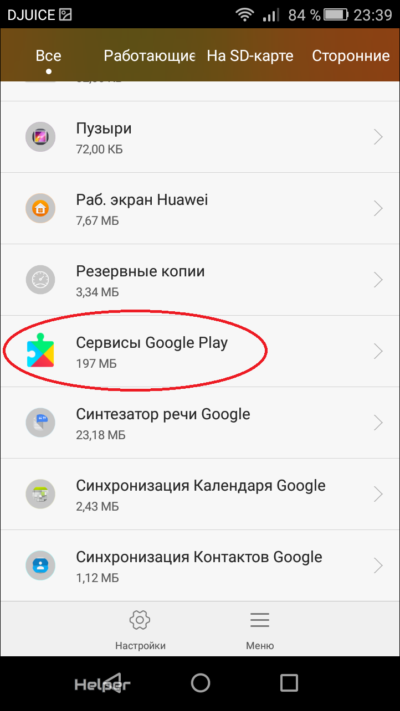
Bild 18. Suche nach Google Play Services auf dem Gerät.
Schritt 2..
- Tippen Sie auf der geöffneten Seite zuerst auf den Button " Halt", Dann gehen Sie zur Kategorie" Mentales Management».
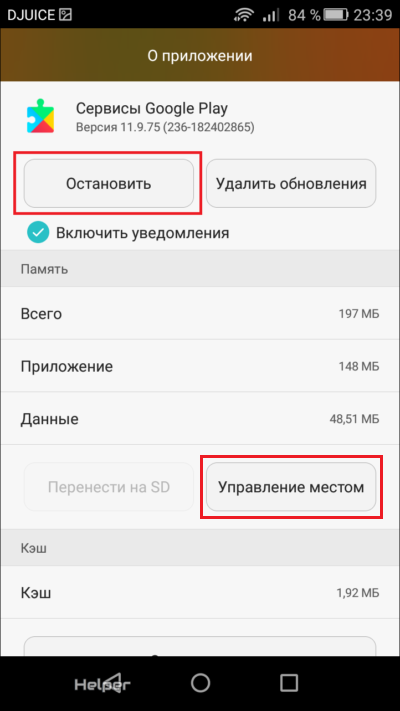
Bild 19. Anhalten von Google Play Services und gehen Sie zum Standort.
Schritt 3..
- In dem geöffneten Fenster müssen Sie auf den Knopf tippen. " Daten löschen", Danach über den Einstellungsabschnitt" Konten»Rückkehr wieder einloggen Google Und zu aktualisieren. Google Play Services. durch den Laden " Spiel Markt.».

Bild 20. Alle Daten von Google Play Services löschen.
So können Sie den Betrieb der Dienste wiederherstellen Google Play.Wenn es einige Fehler im Anhang gab. Die Ursachen von Fehlern beim Aktualisieren und Installieren von Anwendungen aus dem Laden gibt es jedoch ziemlich viel. Beliebte Fehler im Laden ansehen " Spiel Markt."Und Sie können in unserem Artikel entscheiden" Was ist, wenn ein Fehler in Google Play Services aufgetreten ist?».
